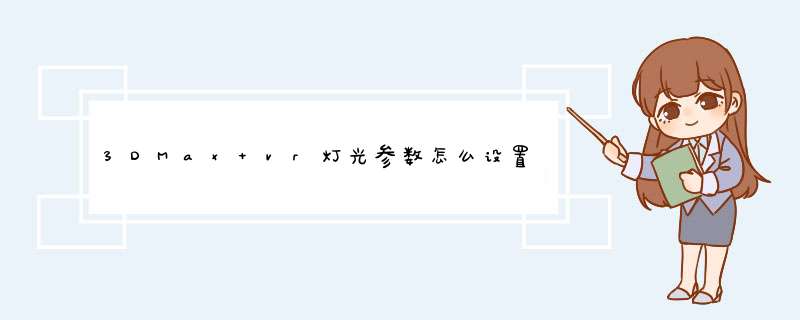
2、我们首先渲染一下,通过黑漆漆的我们能够知道场景中没有任何的光线
3、我们到创建面板找到灯光的创建,选择VR灯光,场景切换到前视图,创建一个VR灯光,能够看到保持默认的灯光是一个平面的VR灯光
4、把VR灯光移至到合适的位置,渲染一下我们能够看到灯光的效果,场景中的物体已经被灯光照亮
5、这里我们把灯光中的类型换成球形,移动灯光到空中能够看到球形的灯光,在我们做图中,我们的灯光主要就是以平面的和球形的灯光为主
6、这里我们能够接着往下看灯光的参数值,我们一平面的VR灯光为例,在强度下面的单位我们一般选择辐射,倍增器是灯光的强度
7、把VR灯光的颜色调成了蓝色的冷光
使用3dsmax软件渲染效果图的步骤可以参考如下:
打开3dsmax软件和要渲染的场景文件;
点开工具栏上面的渲染设置按钮,打开渲染设置对话框;
3 点开渲染设置中的公用选项,设置基本的渲染参数:时间范围、渲染区域、输出大小、输出选项、高级照明、渲染输出等参数;
4 在公用选项卡拖动面板,还可以看到电子邮件通知、脚本、指定渲染器设置,点开指定渲染器选项卡选择要用的渲染器;
5 打开渲染器选项卡,还可以设置渲染器的高级参数;
6 高级照明选项卡,可以设置照明插件,在选择高级照明选项下拉列表可以选择光跟踪器和光能传递;
7 在光跟踪器选项卡下,可以设置要渲染的各种元素,点击添加按钮,可以打开渲染元素列表框,选择需要的元素进行添加,设置好以后点击渲染按钮,即可开始渲染。
第一步:建模。3D Max中通过“样条线”或者基础“几何体”来创造我们需要的物体。这里我们以室内建模为例。在3Dmax中,我们需要结合物体实际尺寸和比例制作我们所需要的室内物品模型(这里物体的比例的尤为重要的)。第二步:材质贴图。室内效果图中材质的选择往往是人们格外关注的点。根据不同的质地,我们需要将材质细分为色彩、纹理、光滑度、透明度、反射率、折射率、发光度等。根据不同程度的调节来表现不同材质。
第三步:灯光布置,灯光设计和色彩表达是最后出效果图的重中之重。灯光会直接影响画面整体效果以及室内色调的倾向,能不能合理掌握灯光颜色和强度的平衡会直观表达在人们的视觉效果上。
第四步:最终渲染,这里渲染使用的是Corona渲染器,大家可以根据自身条件选择。在3Dmax中我们可以实现360度观看场景。在我们出静态图的时候就要求我们调整摄像头角度,选择自己想要渲染的角度,调整参数。
第五步:后期处理。在模型渲染完成后。我们需要导出成二维模型,在PS中处理效果图。1、修改器中可以使用MeshSmooth(网格光滑)
或者例如你的模型是Poly,对模型右键,选择NURMS Toggle命令,也可以做到网格光滑的效果。
2、这种光滑,其实是细分命令,给模型增加了面数,不过如果不塌陷的话,不会显示。
你将光滑修改器塌陷之后,模型面数就会翻4倍左右!。
3、并不是低模渲染后的默认效果!
而棱角分明的物体,细分后一般就会变得圆滑,想让物体细分仍然保持棱角分明,则需要手动增加一圈或几圈线帮助模型“固定”。
4、另外一提:如果不想增加面数,但又要得到比较好的光滑效果,那只能通过给模型的面设置光滑组来实现(光滑组是通过法线的朝向来使模型变得光滑的。PS:法线就是竖立在面上的你看不见的线,法线同时还具有朝向,正面显示,反面不显示,当然也可以强制显示背面)
首先你这个文件是不是最终效果文件 还是说是教学的过程文件
是最终文件的话就如下 *** 作,具体位置看
1、把场景中所有隐藏的、冰冻的东西都显示出来。
2、看看有没有被隐藏的图层。
3、看看场景里面是不是有灯光。无法判断的话可以尝试把除lights外的勾全去掉,剩下的就是灯光了。
如果没有灯光的话,就是你这个文件没有灯光了。
如果有的话,渲染还是没有效果
如下 *** 作
4、有灯光如果在场景中而看不到的话,看看灯光是否被隐藏,就是有勾的话把勾去掉。
5、渲染还是没有灯光效果的话就选择灯光,看看是不是没有打开,就是on前面是否有勾选。
欢迎分享,转载请注明来源:内存溢出

 微信扫一扫
微信扫一扫
 支付宝扫一扫
支付宝扫一扫
评论列表(0条)